Hur man registrerar och tar ut på Crypto.com

Hur man registrerar sig på Crypto.com
Hur man registrerar sig på Crypto.com med e-post
1. Gå till Crypto.com .I det övre högra hörnet på hemsidan hittar du knappen "Registrera dig". Klicka på [ Sign Up ] .
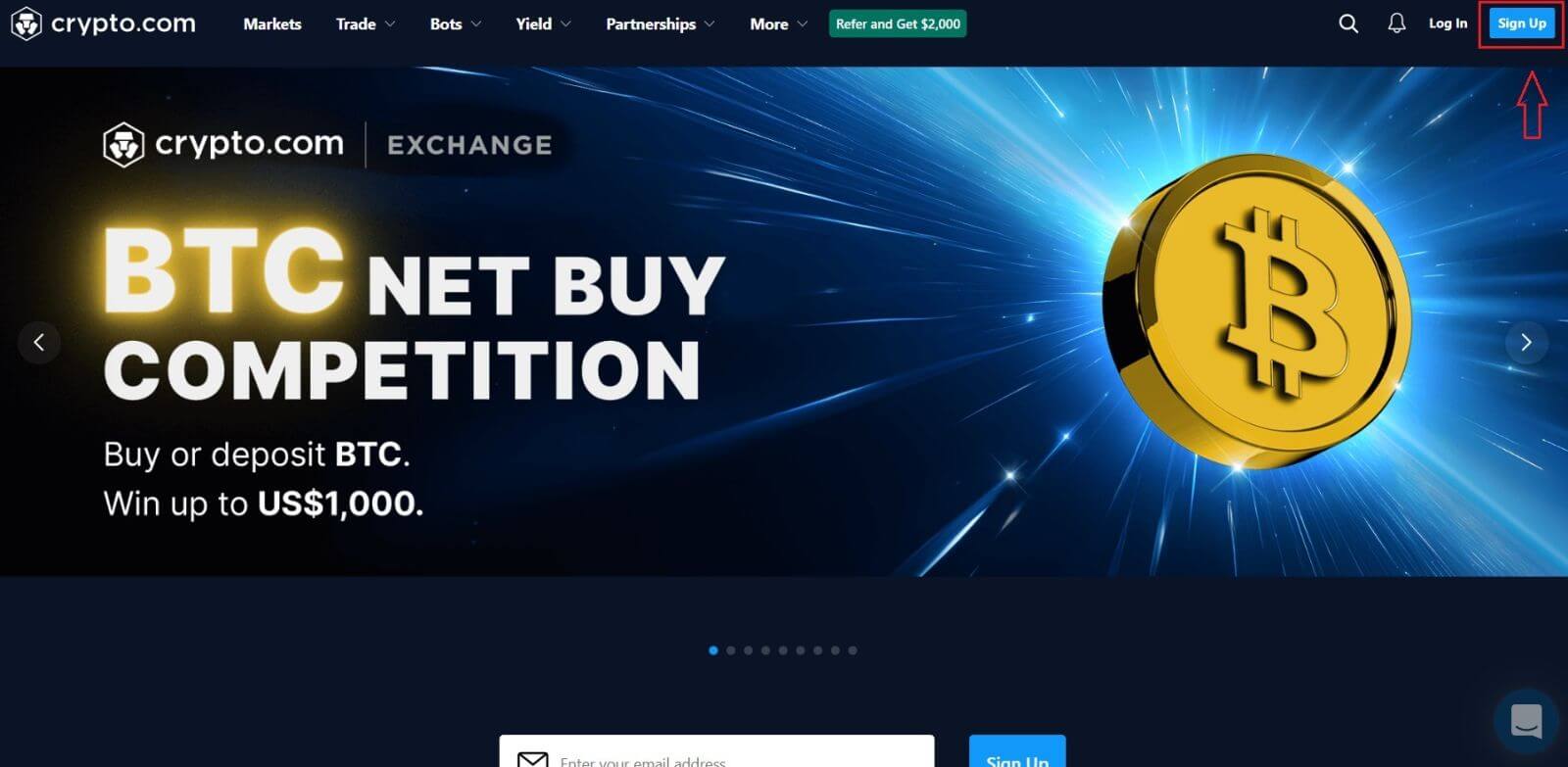
2. Registrera dig med din e-postadress och ställ in ditt lösenord.
*Obs:
- Ditt lösenord måste innehålla minst 8 tecken, inklusive en siffra, en stor bokstav och ett specialtecken.
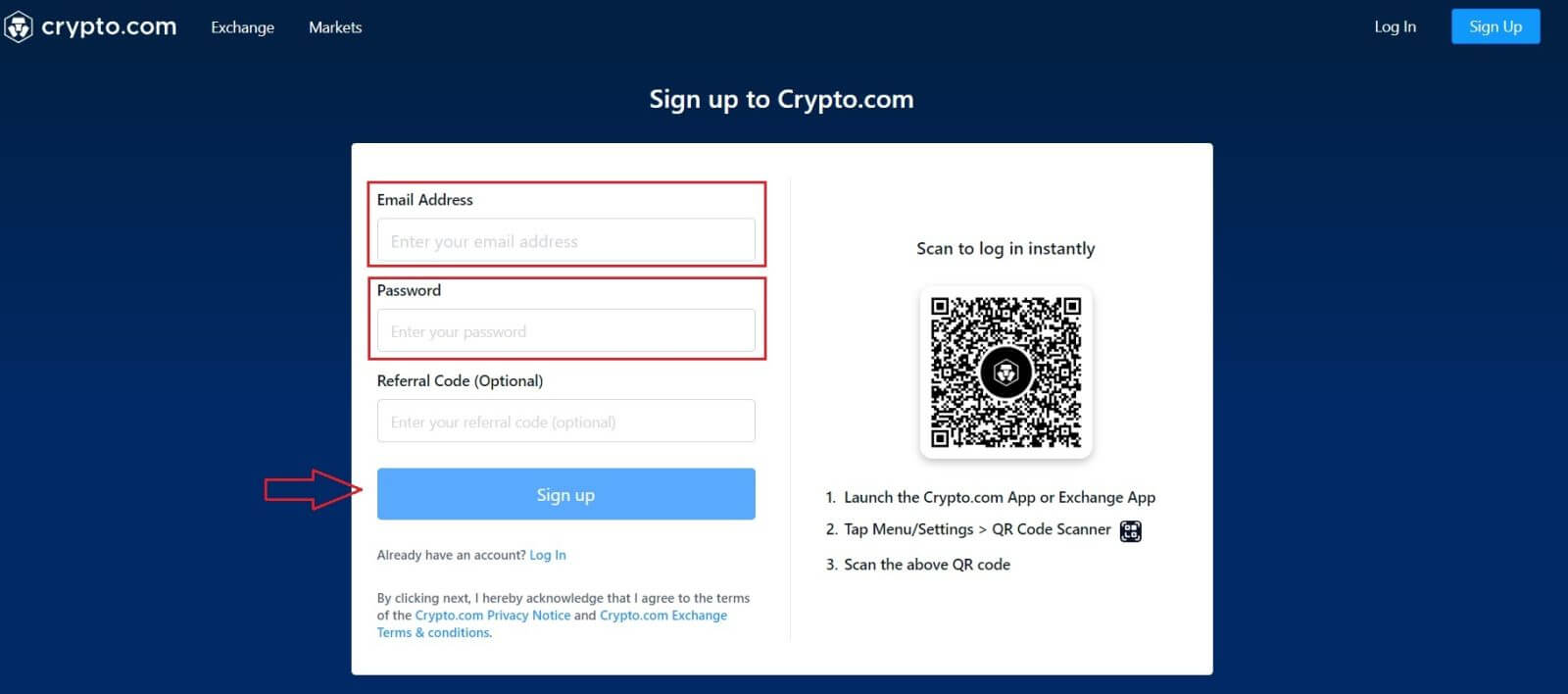
3. Läs instruktionerna som visas på skärmen och ge oss sedan nödvändig information. 4. Välj [Verifiera] från menyn. Till den e-postadress du registrerade kommer ett engångslösenord (OTP) och en e-postverifiering att utfärdas. 5. Du måste bekräfta ditt telefonnummer som det sista steget. Välj ditt lands riktnummer och ange sedan ditt telefonnummer (utan riktnummer). En [ SMS ] verifieringskod kommer att ges till dig. Ange koden och klicka på [Skicka] . 6. När du är klar! Du kommer sedan till Exchange-målsidan.
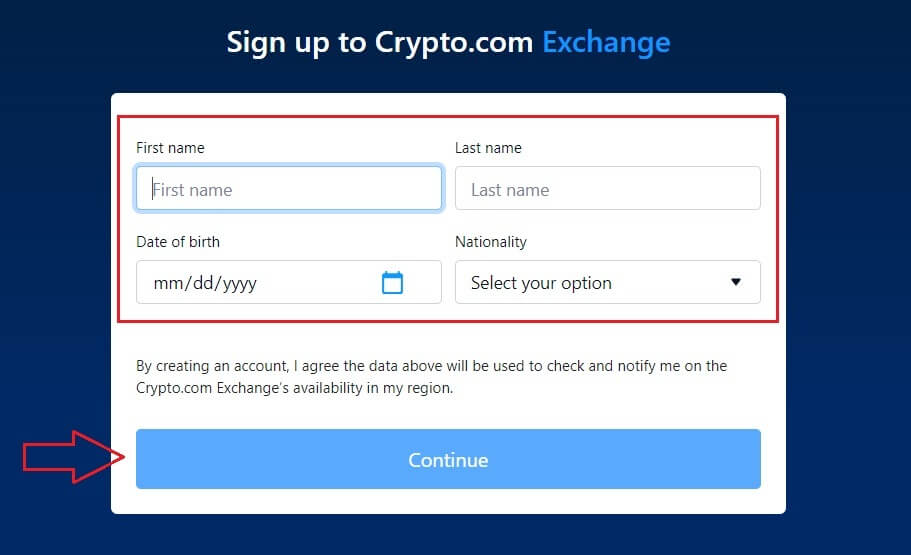
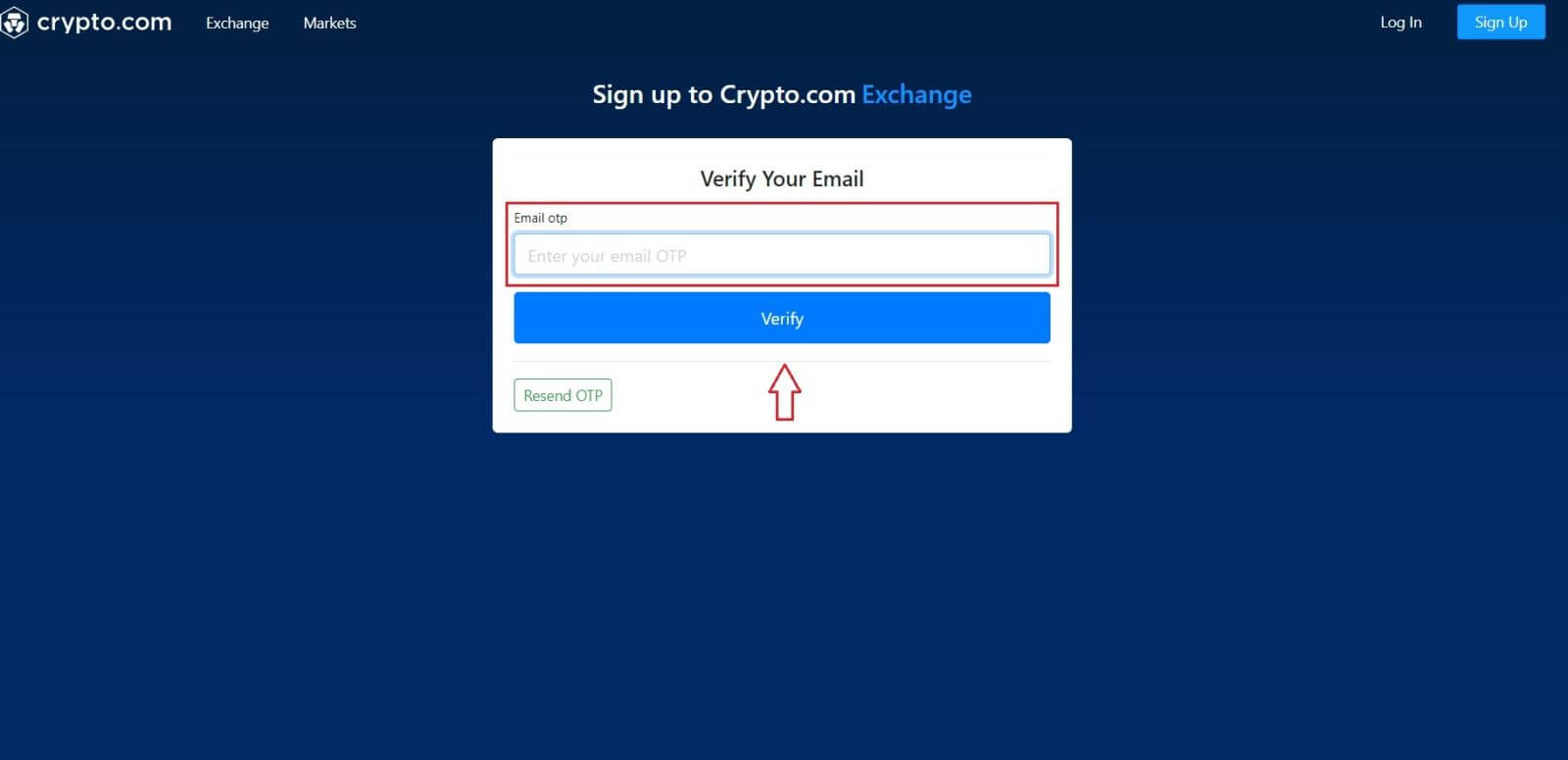
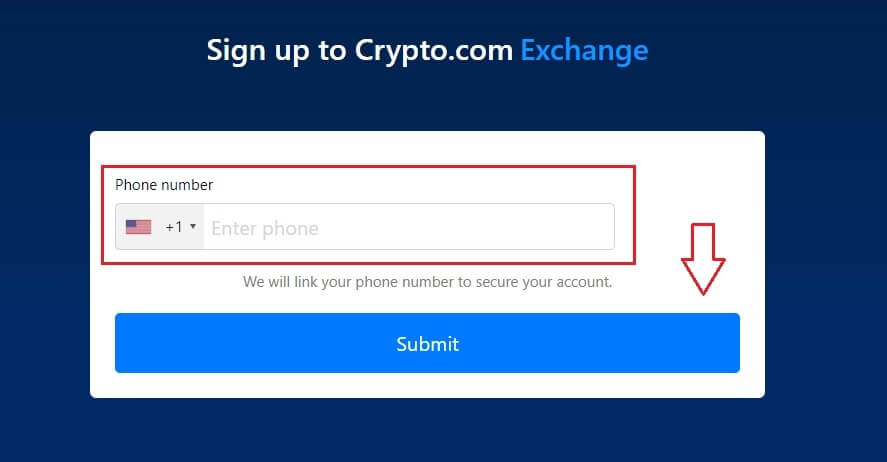
Hur man registrerar sig på Crypto.com-appen
Du kan enkelt registrera dig för ett Crypto.com- konto med din e-postadress i Crypto.com-appen med några få tryck.1. Ladda ner och öppna Crypto.com-appen och tryck på [ Skapa nytt konto].
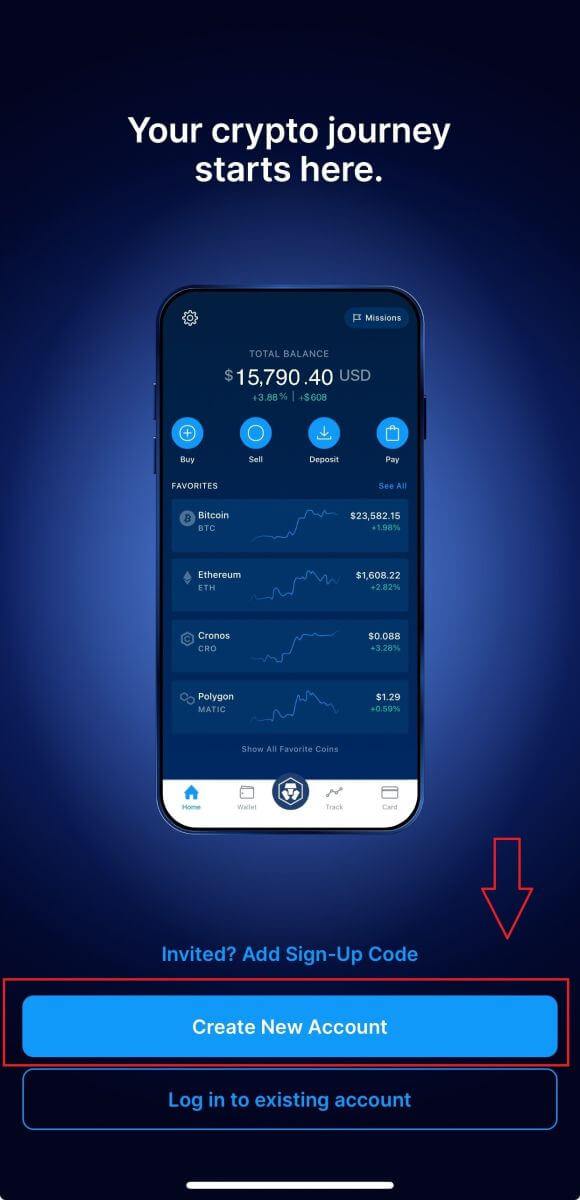
2. Ange din information:
- Skriv in din mailadress .
- Markera rutan för " Jag vill ta emot exklusiva erbjudanden och uppdateringar från Crypto.com " .
- Tryck på " Skapa nytt konto " .
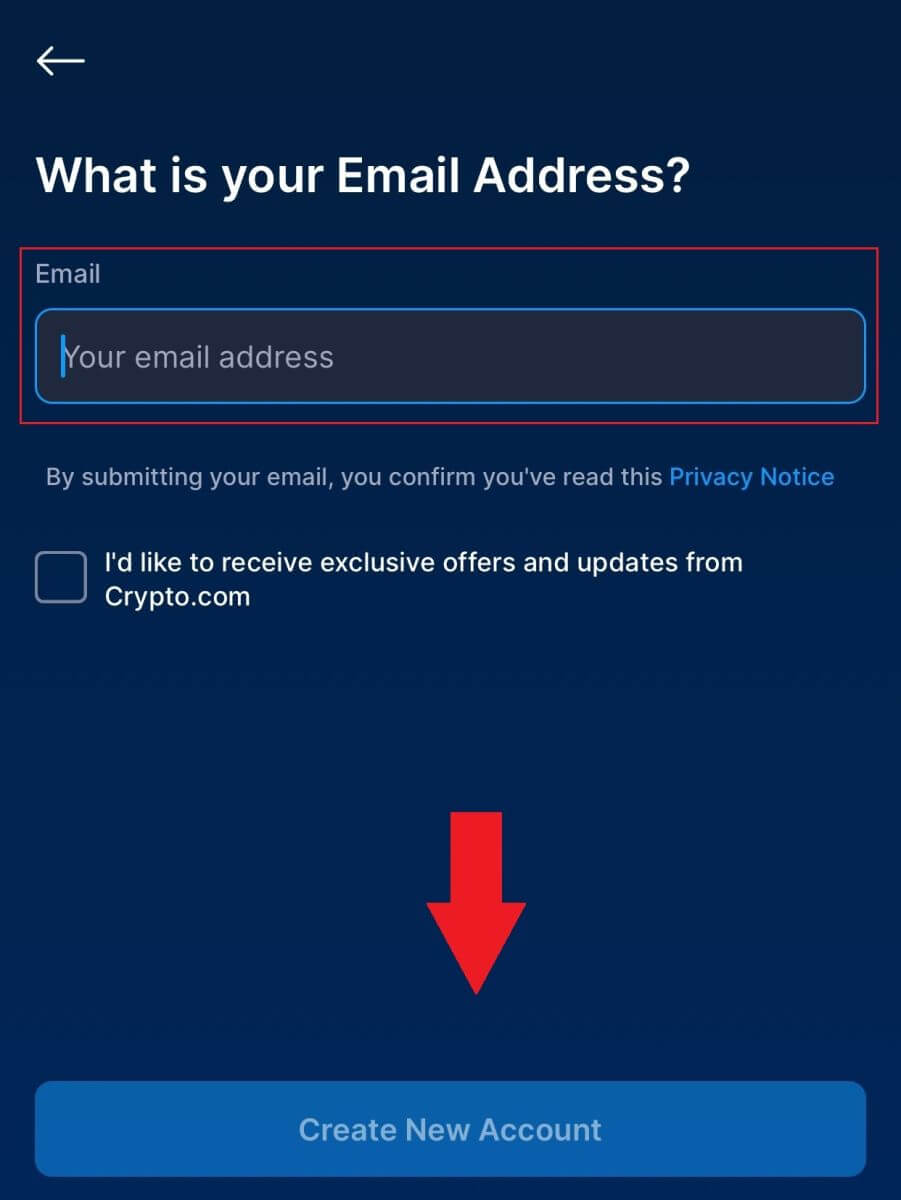
3. Ange ditt telefonnummer (se till att du väljer rätt riktnummer) och tryck på [ Skicka verifieringskod].
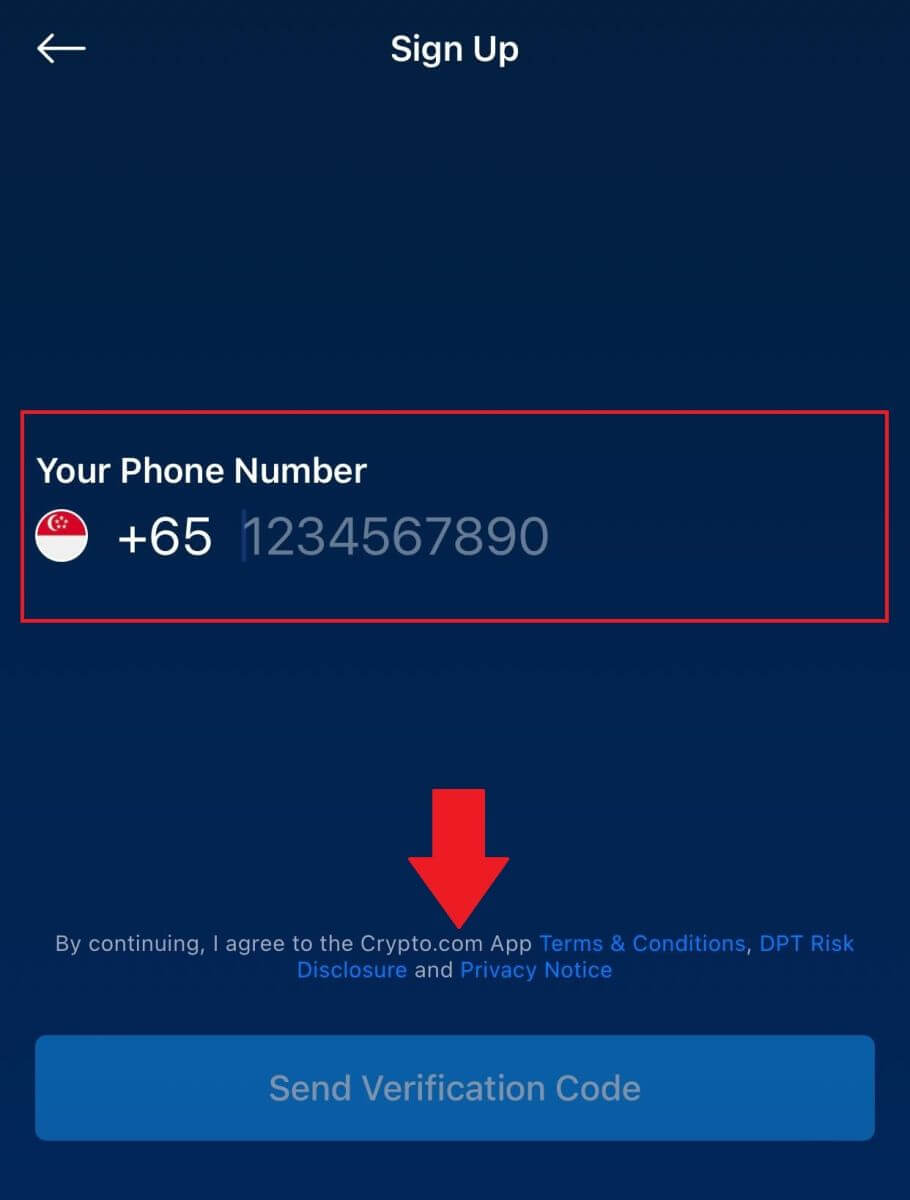
4. Du kommer att få en 6-siffrig verifieringskod till din telefon. Skriv in koden.
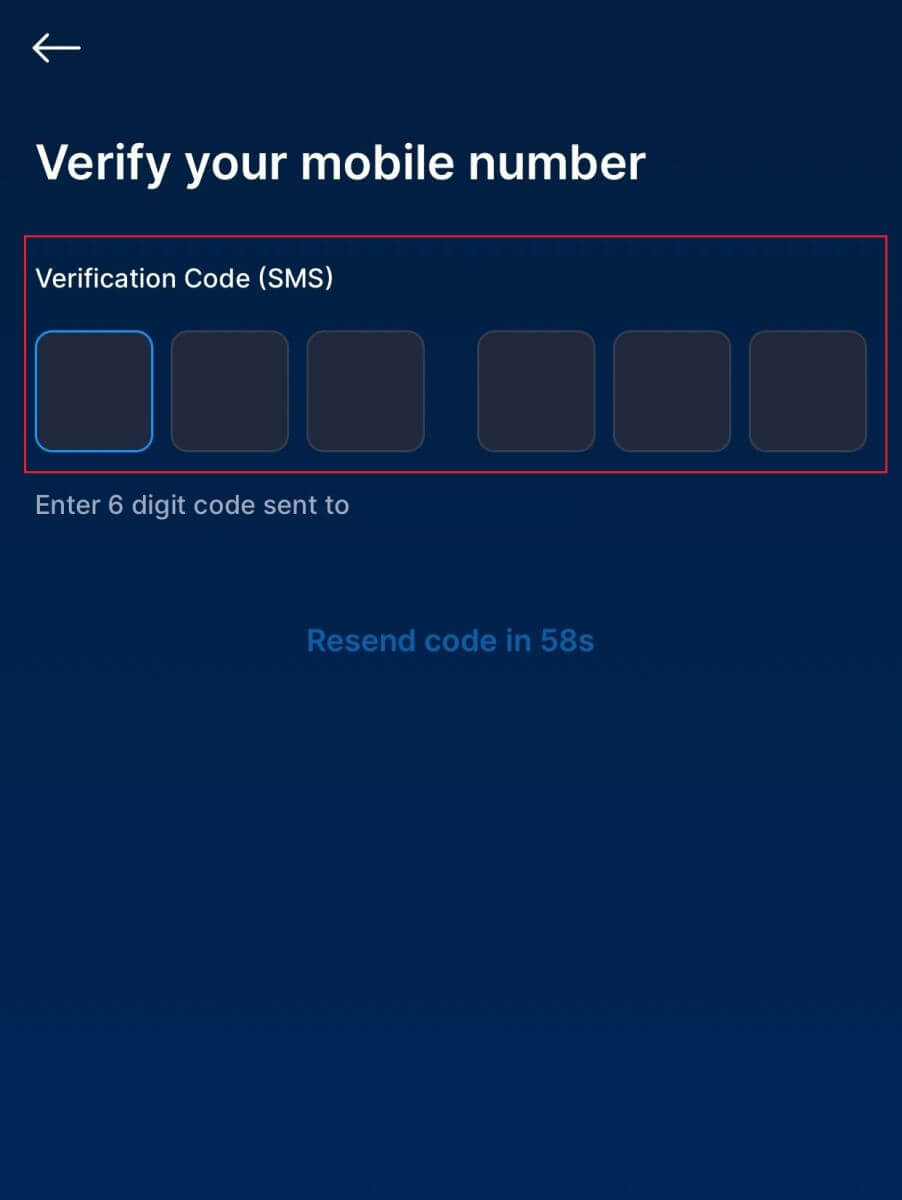
5. Efter att ha angett ditt ID för att identifiera din identitet, tryck på [ Godkänn och fortsätt] och du har skapat ett Crypto.com-konto.
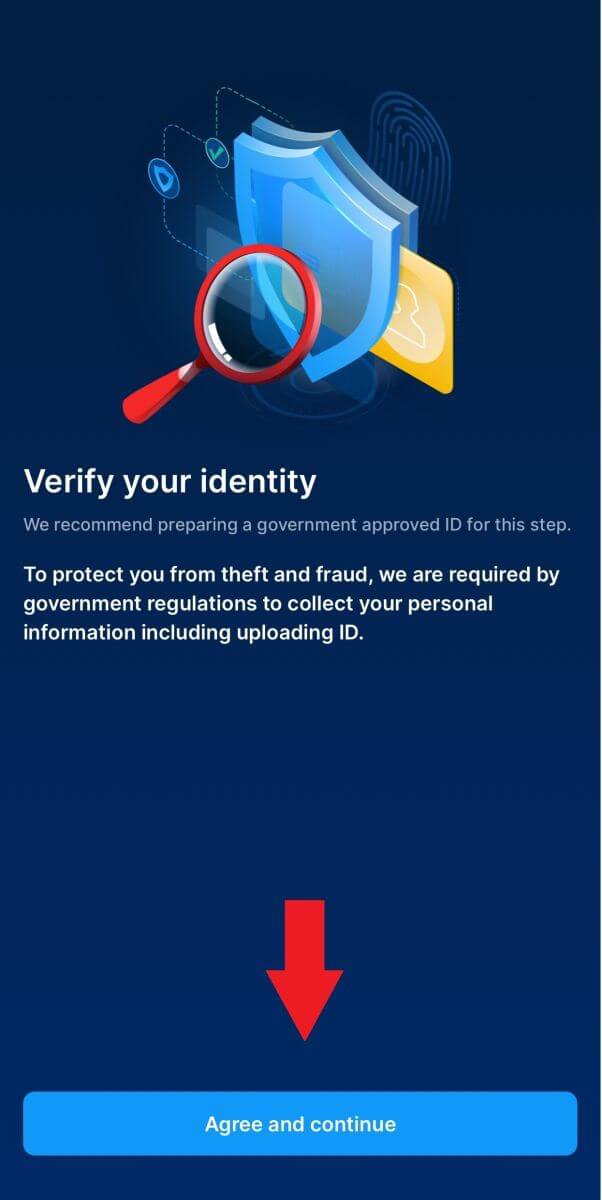
Notera :
- För att skydda ditt konto rekommenderar vi starkt att du aktiverar minst en eller tvåfaktorsautentisering (2FA).
- Observera att du måste slutföra identitetsverifiering innan du använder Crypto.com för att handla.
Vanliga frågor (FAQ)
Varför kan jag inte ta emot e-postmeddelanden från Crypto.com?
Om du inte får e-postmeddelanden skickade från Crypto.com, följ instruktionerna nedan för att kontrollera din e-posts inställningar:1. Är du inloggad på den e-postadress som är registrerad på ditt Crypto.com-konto? Ibland kanske du är utloggad från din e-post på din enhet och kan därför inte se Crypto.com-e-postmeddelanden. Logga in och uppdatera.
2. Har du kollat skräppostmappen i din e-post? Om du upptäcker att din e-postleverantör skickar Crypto.com-e-post till din skräppostmapp, kan du markera dem som "säkra" genom att vitlista Crypto.com-e-postadresser. Du kan se Hur man vitlistar Crypto.com-e-postmeddelanden för att ställa in det.
3. Är funktionen hos din e-postklient eller tjänsteleverantör normal? För att vara säker på att din brandvägg eller antivirusprogram inte orsakar en säkerhetskonflikt kan du verifiera e-postserverns inställningar.
4. Är din inkorg full med e-postmeddelanden? Du kommer inte att kunna skicka eller ta emot e-postmeddelanden om du har nått gränsen. För att göra plats för nya e-postmeddelanden kan du ta bort några av de äldre.
5. Registrera dig med vanliga e-postadresser som Gmail, Outlook, etc., om det är möjligt.
Hur kommer det sig att jag inte kan få SMS-verifieringskoder?
Crypto.com arbetar alltid för att förbättra användarupplevelsen genom att utöka vår SMS-autentiseringstäckning. Vissa länder och regioner stöds dock inte för närvarande. Kontrollera vår globala SMS-täckningslista för att se om din plats är täckt om du inte kan aktivera SMS-autentisering. Använd Google-autentisering som din primära tvåfaktorsautentisering om din plats inte finns med på listan.
Guiden om hur du aktiverar Google-autentisering (2FA) kan vara till nytta för dig.
Följande åtgärder bör vidtas om du fortfarande inte kan ta emot SMS-koder även efter att du har aktiverat SMS-autentisering eller om du för närvarande bor i en nation eller region som omfattas av vår globala SMS-täckningslista:
- Se till att det finns en stark nätverkssignal på din mobila enhet.
- Inaktivera samtalsblockering, brandvägg, antivirus och/eller uppringningsprogram på din telefon som kan hindra vårt SMS-kodnummer från att fungera.
- Slå på telefonen igen.
- Testa istället röstverifiering.
- För att återställa din SMS-autentisering, klicka på den här länken.
Hur man tar ut från Crypto.com
Hur man tar ut krypto från Crypto.com
I den här artikeln visar vi dig hur du kan ta ut pengar från Crypto.com till en extern plattform eller plånbok.
Hur man tar ut krypto från Crypto.com (webb)
1. Logga in på ditt Crypto.com-konto och klicka på [Wallet].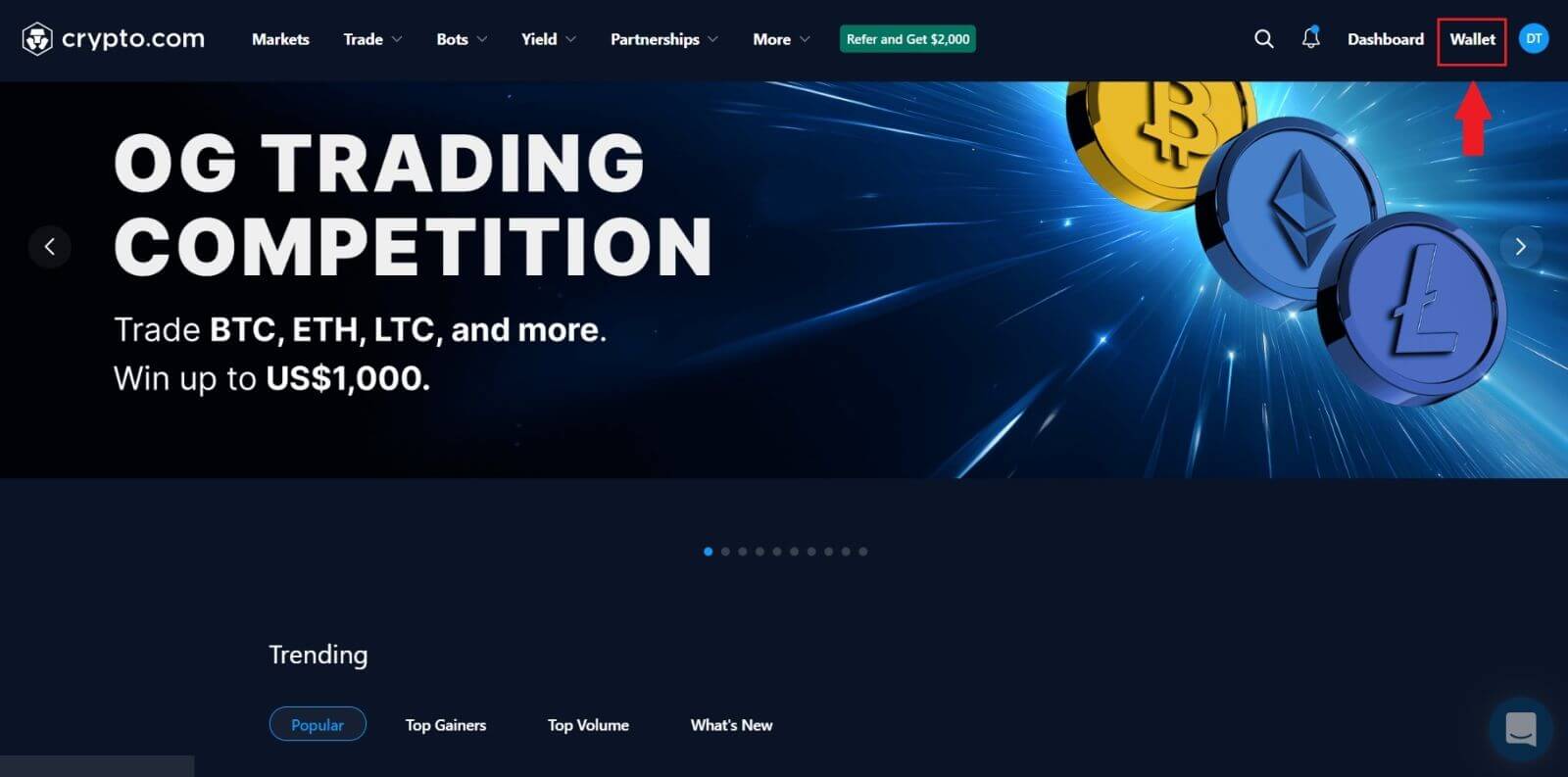
2. Välj den krypto du vill ta ut och klicka på knappen [Uttag] .
För det här exemplet väljer jag [CRO] .
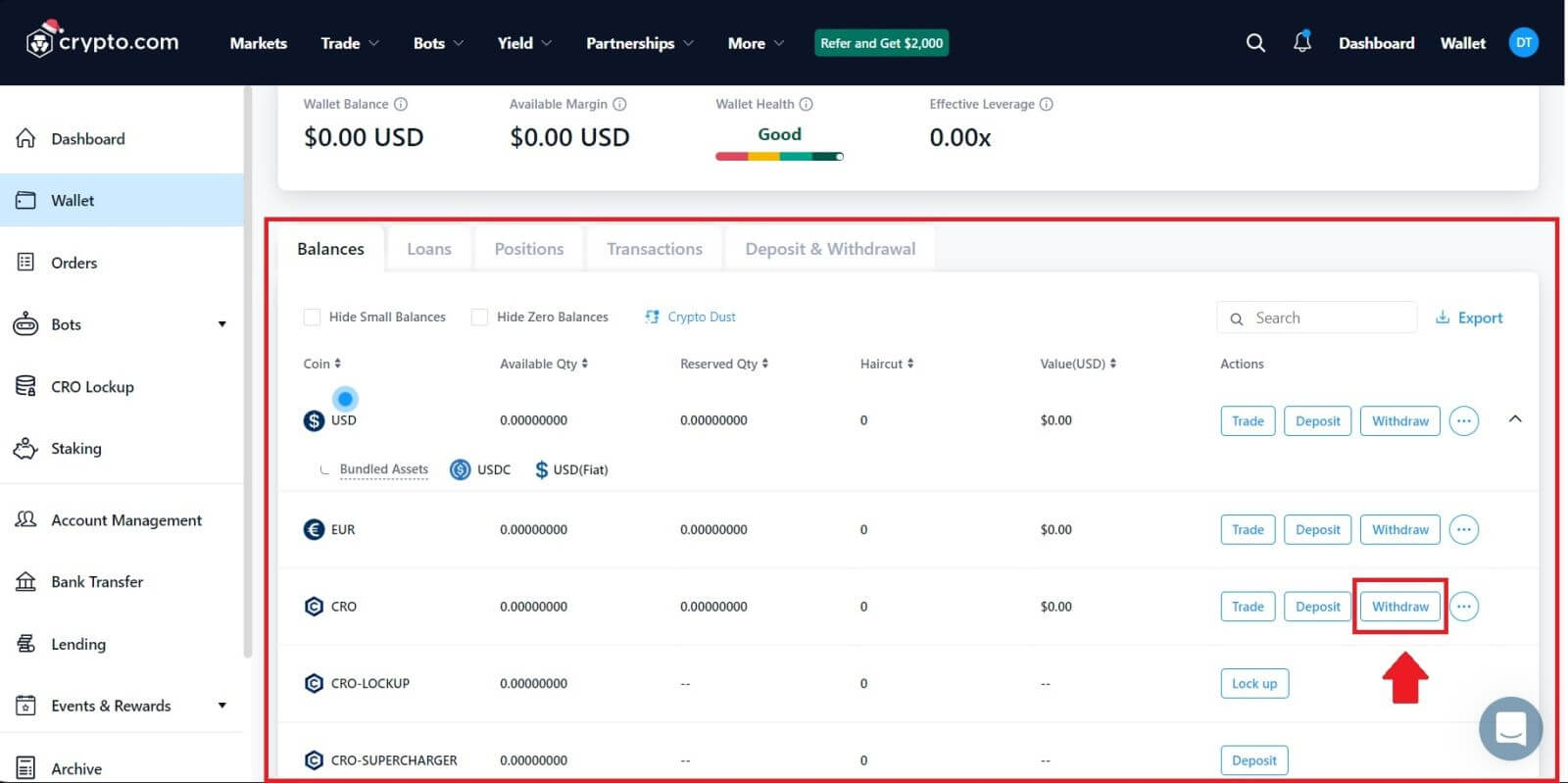 3. Välj [Kryptovaluta] och välj [Extern plånboksadress] .
3. Välj [Kryptovaluta] och välj [Extern plånboksadress] . 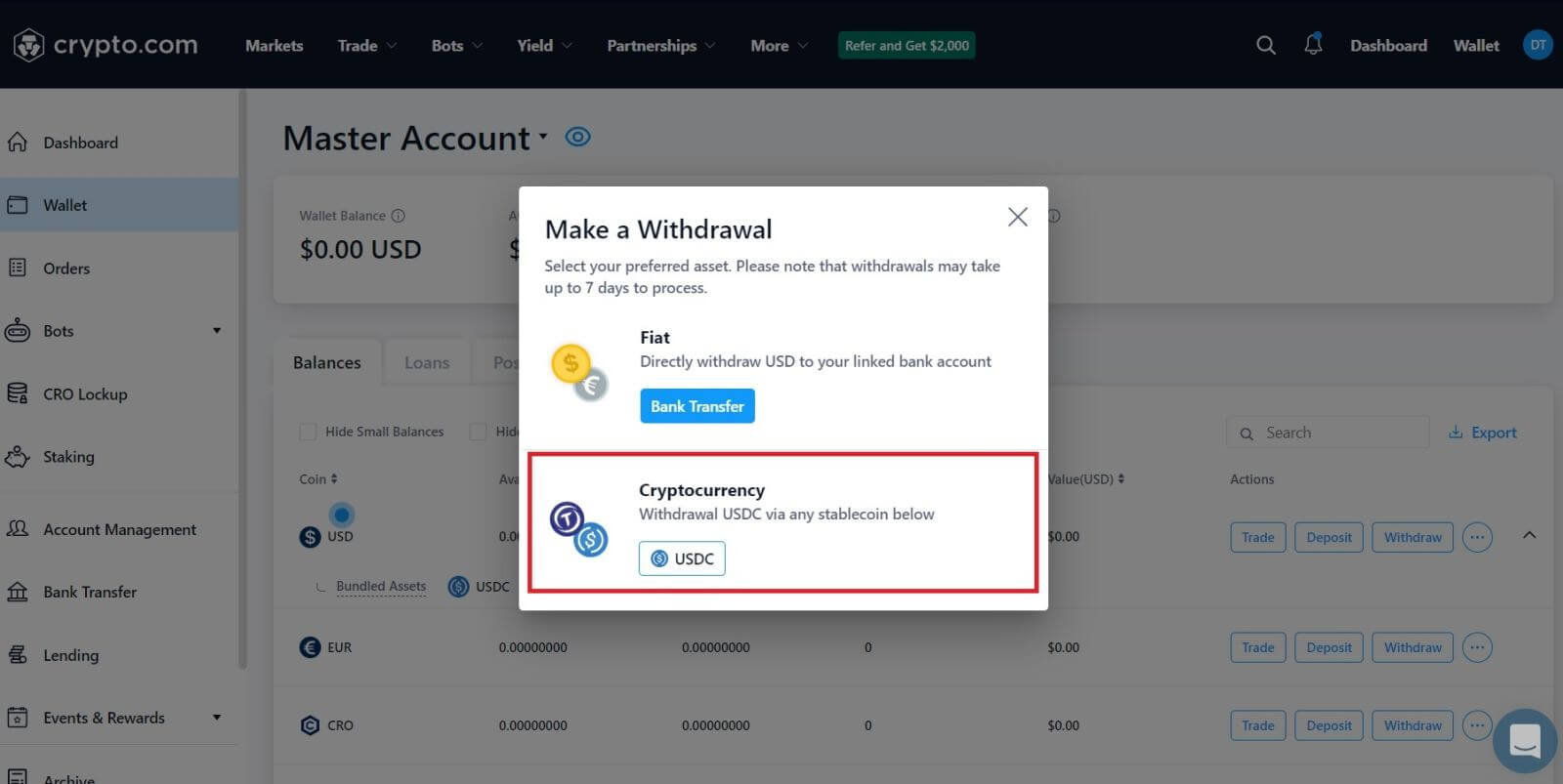
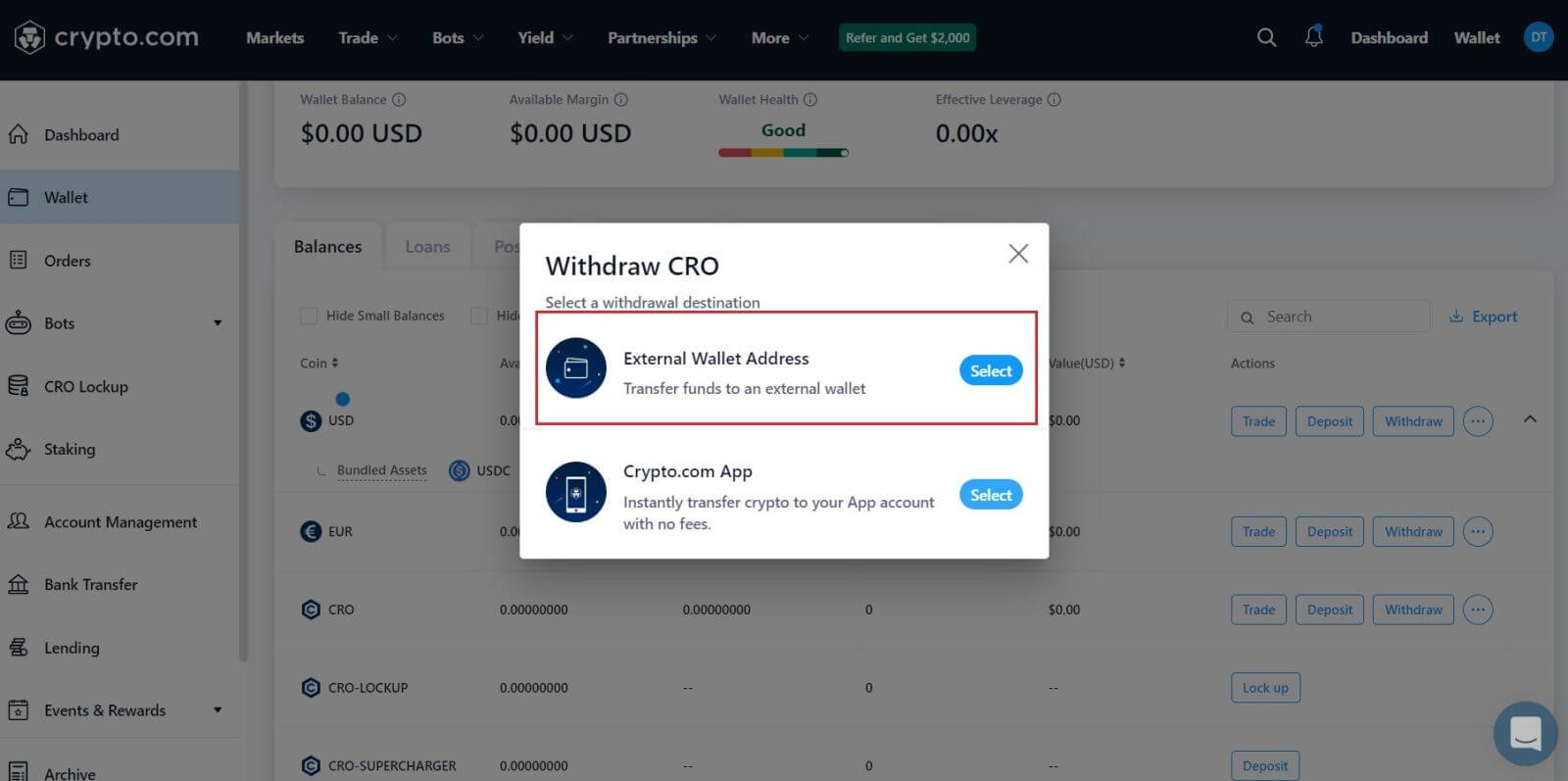 4. Ange din [Plånboksadress] , välj det [Belopp] du vill göra och välj din [Plånbokstyp].
4. Ange din [Plånboksadress] , välj det [Belopp] du vill göra och välj din [Plånbokstyp]. 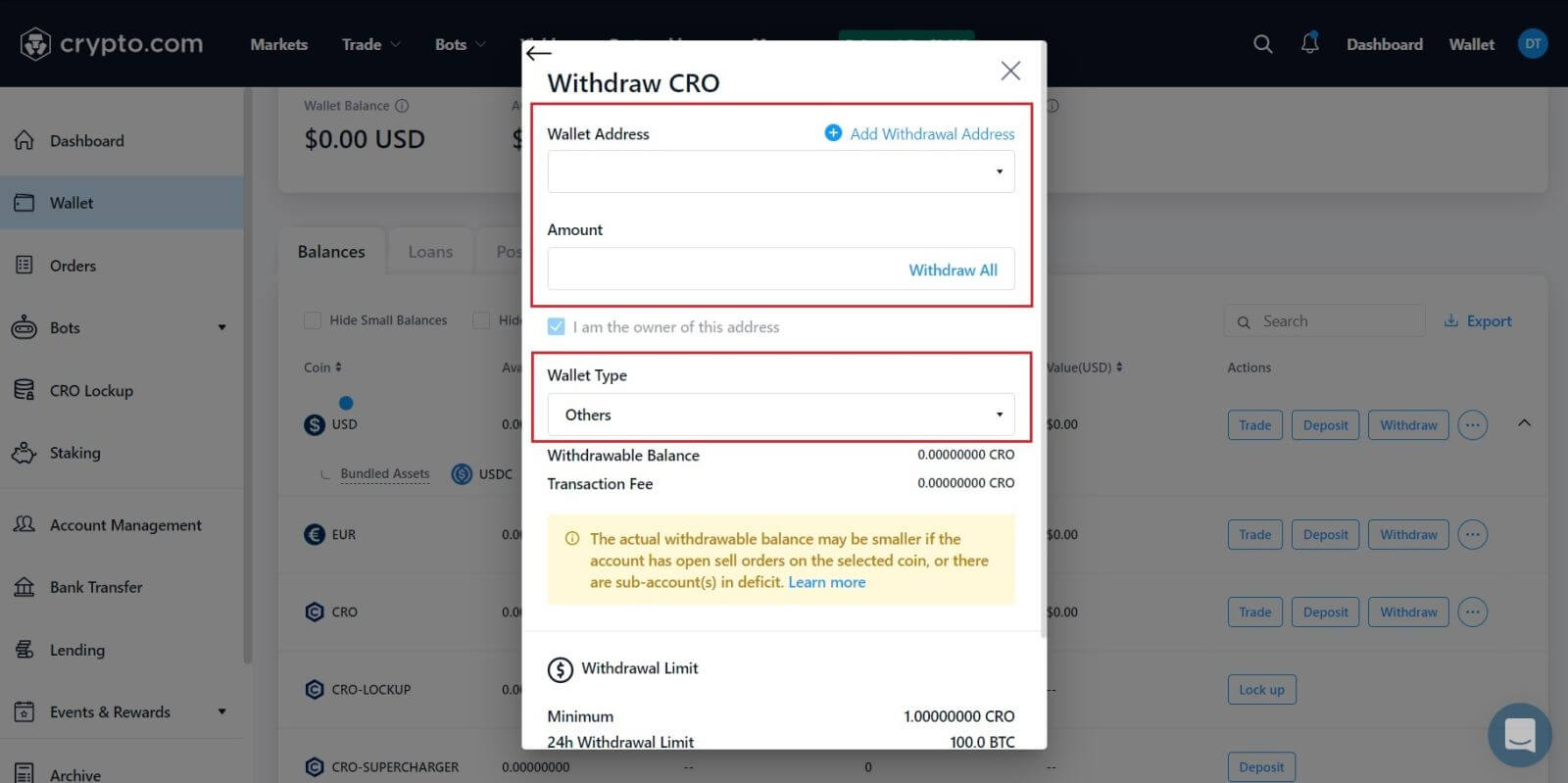 5. Efter det klickar du på [Granska uttag], och allt är klart.
5. Efter det klickar du på [Granska uttag], och allt är klart.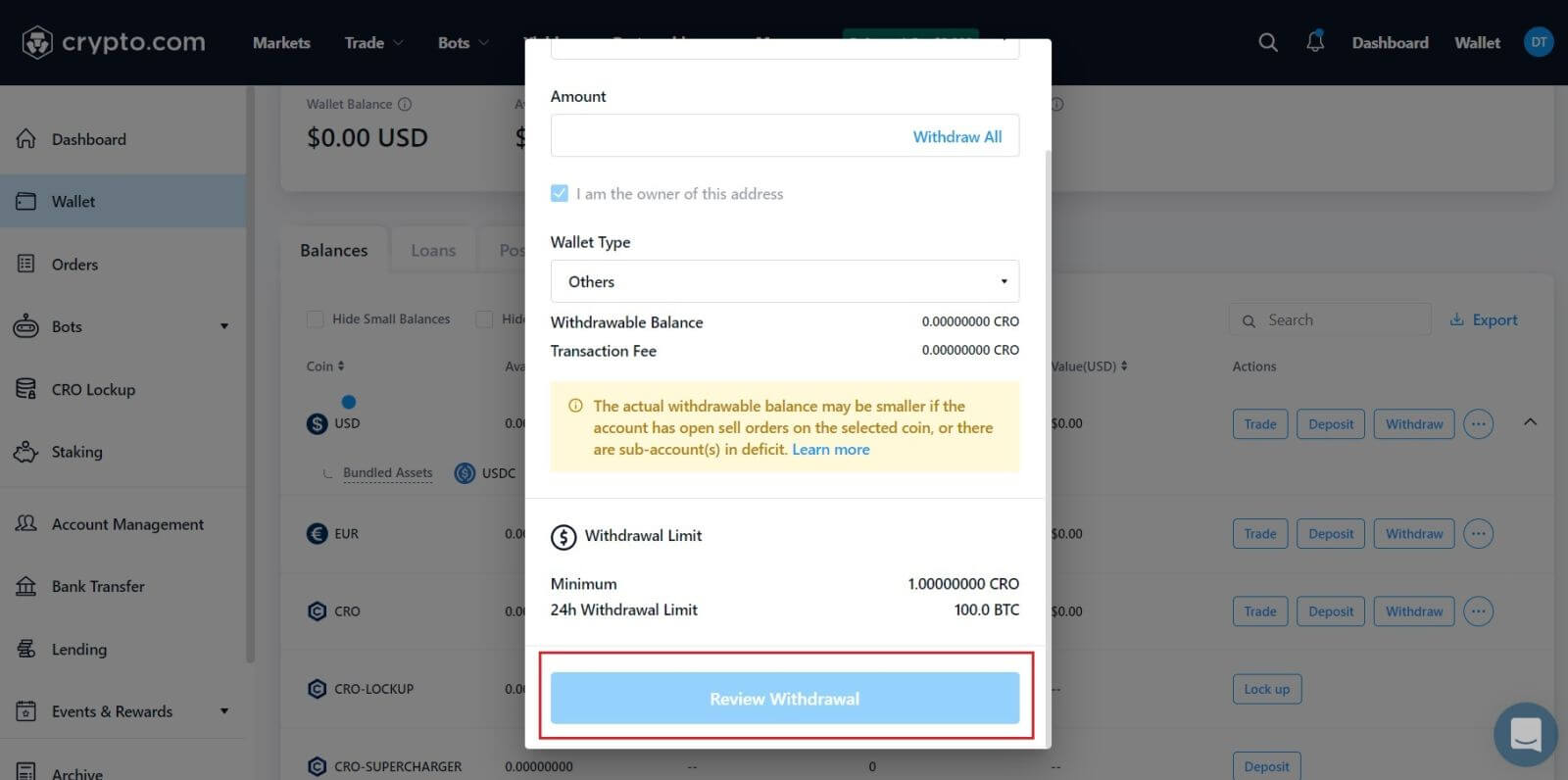 Varning: Om du matar in fel information eller väljer fel nätverk när du gör en överföring, kommer dina tillgångar att gå förlorade permanent. Se till att informationen är korrekt innan du gör en överföring.
Varning: Om du matar in fel information eller väljer fel nätverk när du gör en överföring, kommer dina tillgångar att gå förlorade permanent. Se till att informationen är korrekt innan du gör en överföring.
Hur man tar ut krypto från Crypto.com (App)
1. Öppna din Crypto.com-app och logga in, tryck på [Konton] .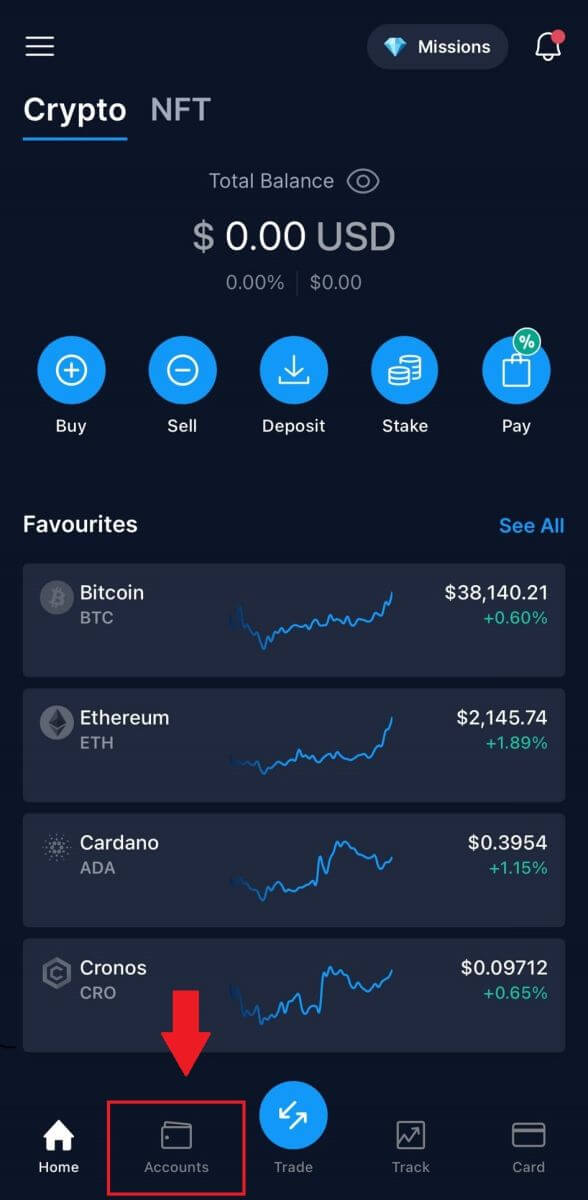
2. Tryck på [Crypto Wallet] och välj din tillgängliga token som du vill ta ut.
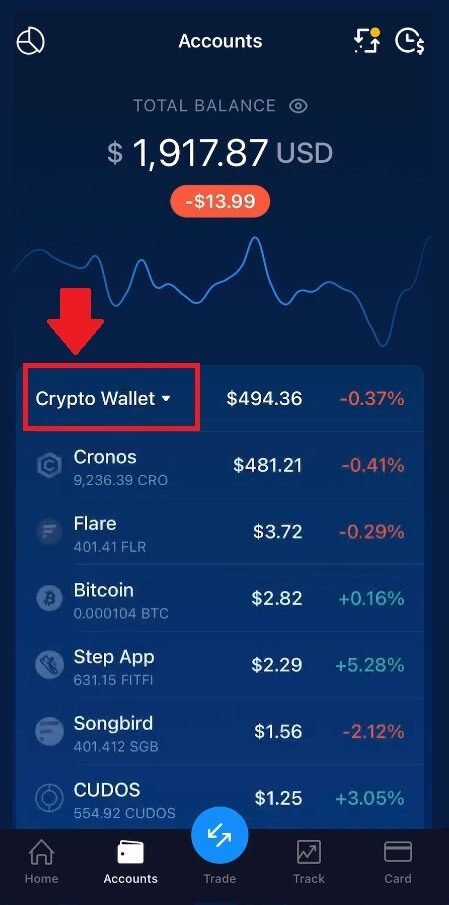
3. Klicka på [Överför].
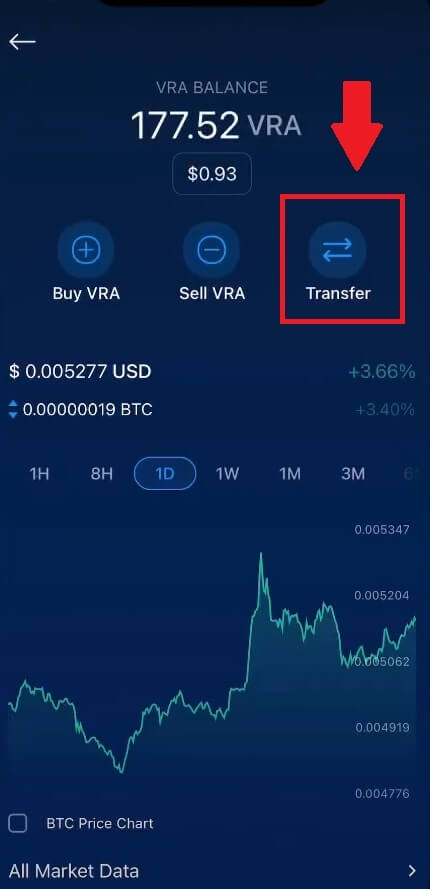
4. Klicka på [Återkalla] för att fortsätta till nästa sida.
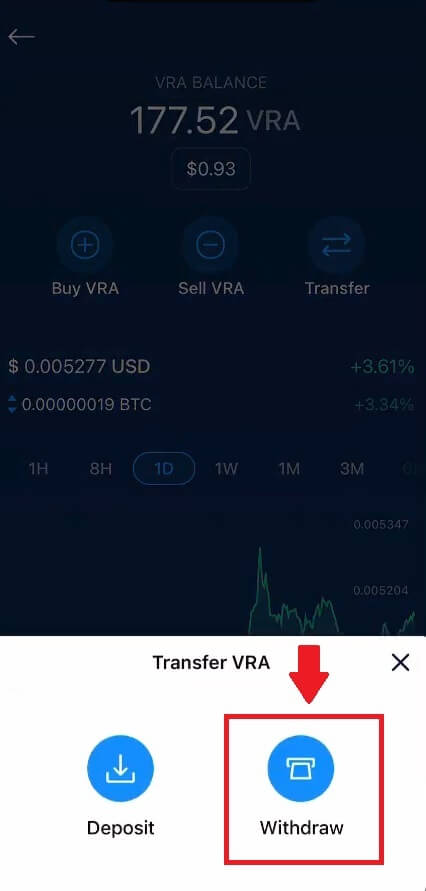
5. Välj uttag med [Crypto] .
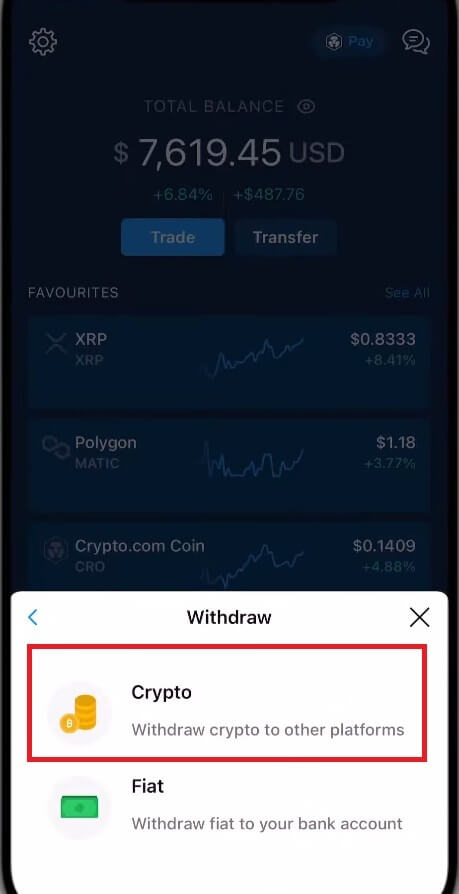
6. Välj att ta ut med [Extern plånbok] .
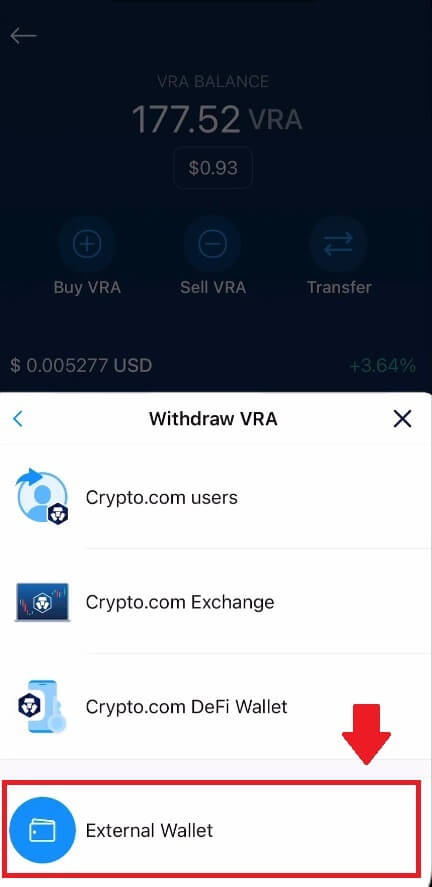
7. Lägg till din plånboksadress för att fortsätta processen.
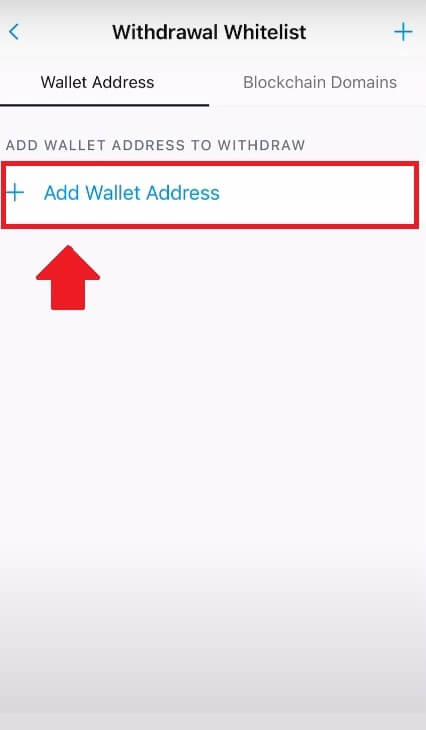
8. Välj ditt nätverk, ange din [VRA Wallet Address] och ditt [Wallet Name] och klicka sedan på fortsätt.
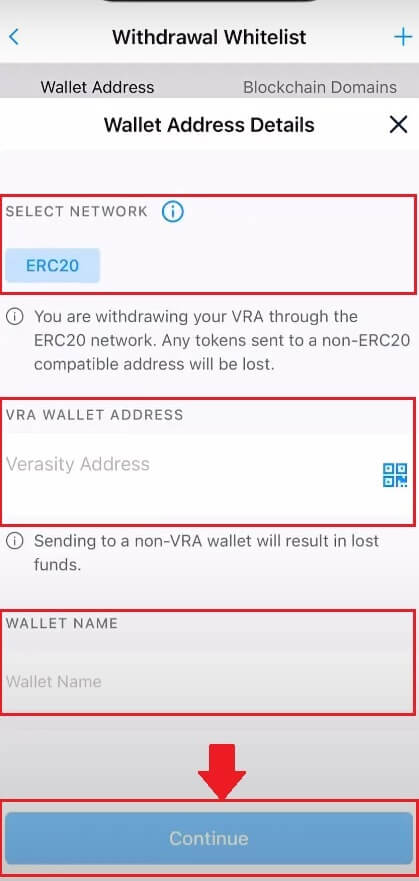
9. Verifiera din plånbok genom att trycka på [Ja, jag litar på den här adressen].
Efter det lyckas du göra ditt uttag.
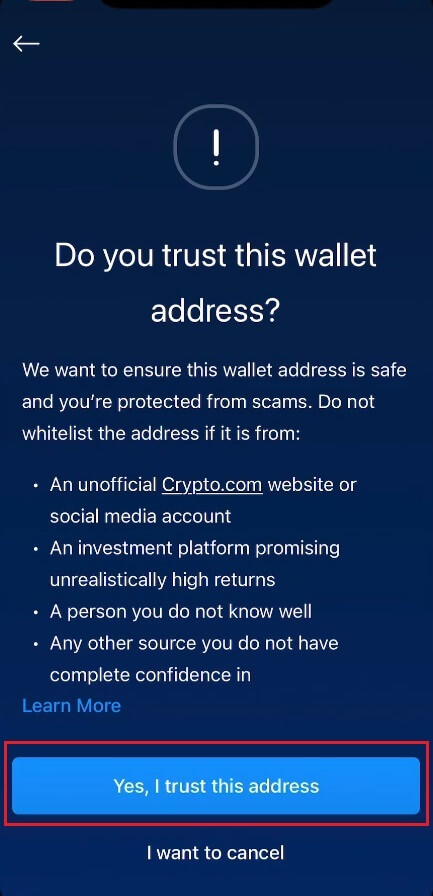
Hur man tar ut Fiat-valuta från Crypto.com
Hur man tar ut Fiat från Crypto.com (webb)
1. Öppna och logga in på ditt Crypto.com-konto och välj [Plånbok] . 2. Välj den valuta du vill ta ut och klicka på knappen [Uttag] . För det här exemplet väljer jag [USD]. 3. Välj [Fiat] och välj [Banköverföring] . 4. Skapa ditt bankkonto. Därefter anger du uttagsbeloppet och väljer det bankkonto som du tar ut pengar från för att granska och bekräfta begäran om uttag.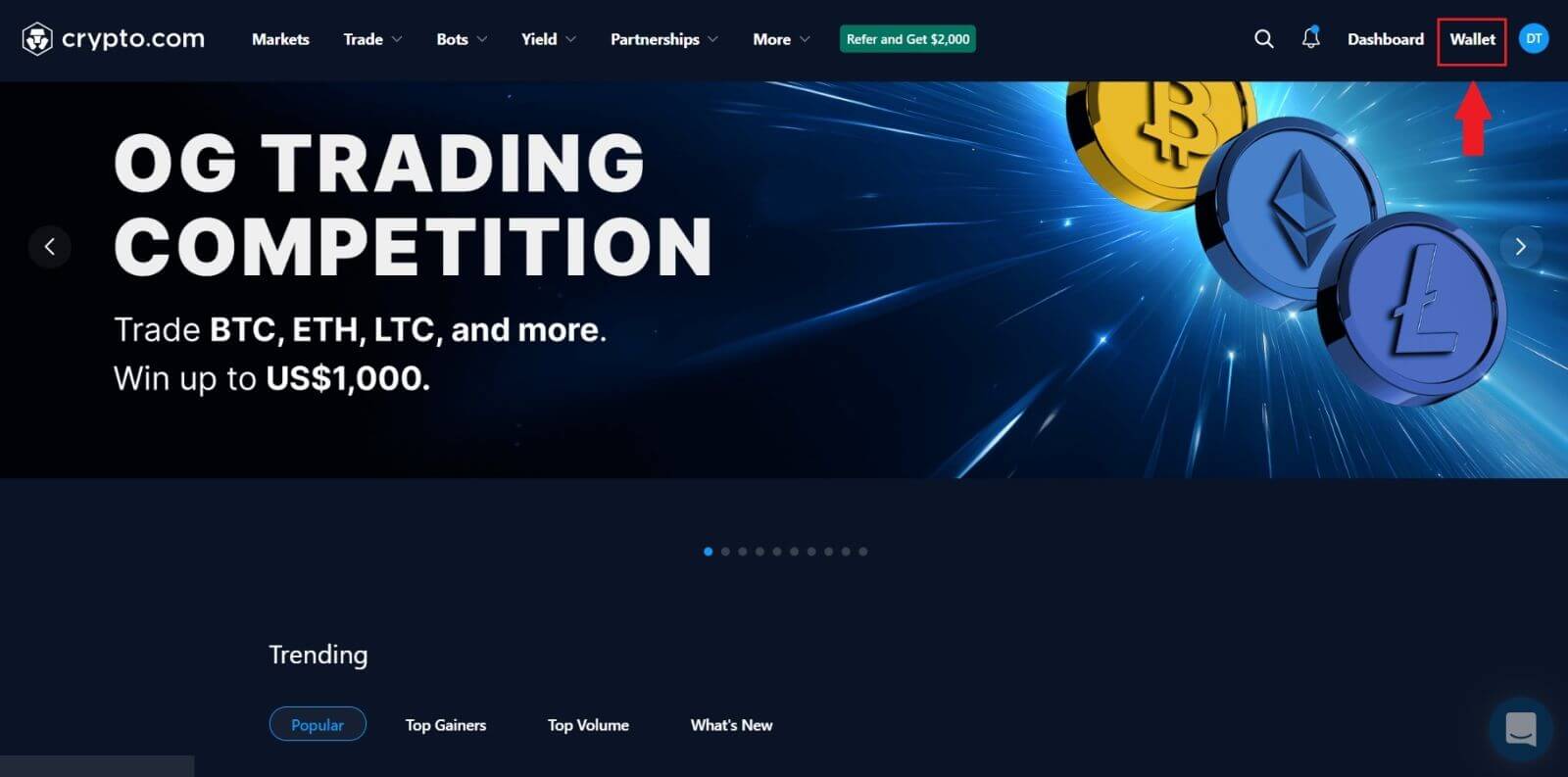
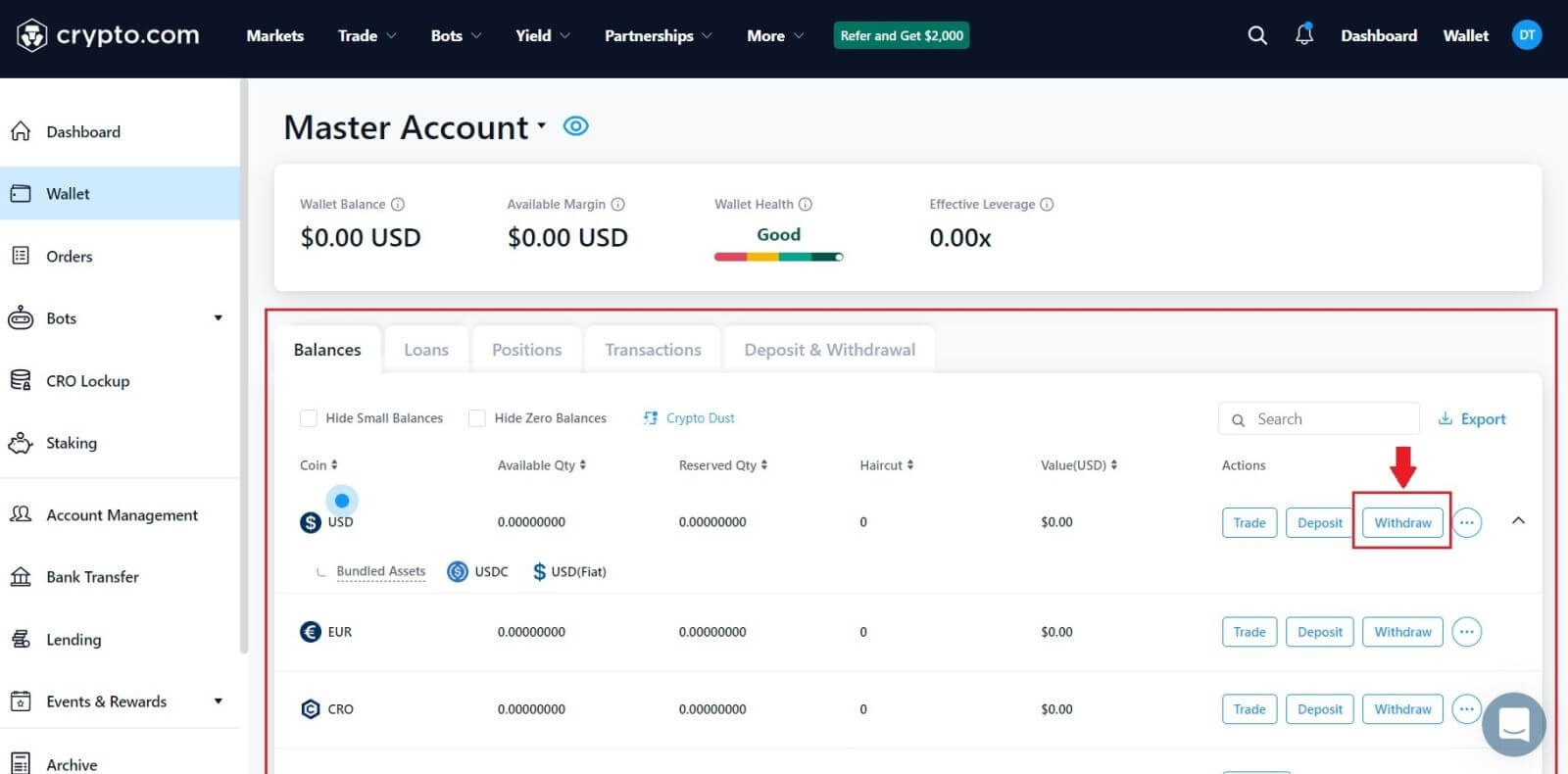
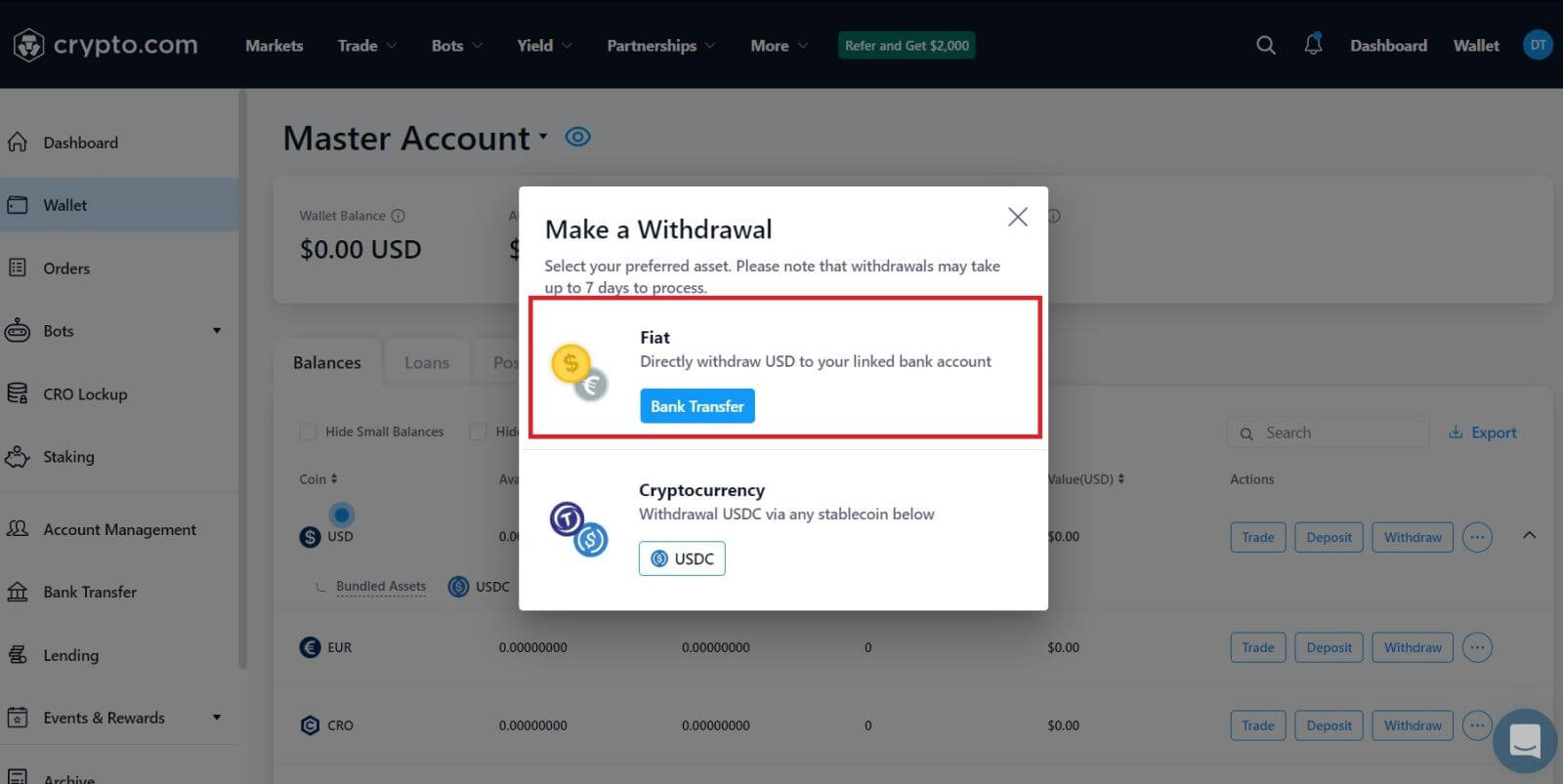
Hur man tar ut med GBP-valuta på Crypto.com-appen
1. Öppna din Crypto.com-app och logga in, tryck på [Konton] .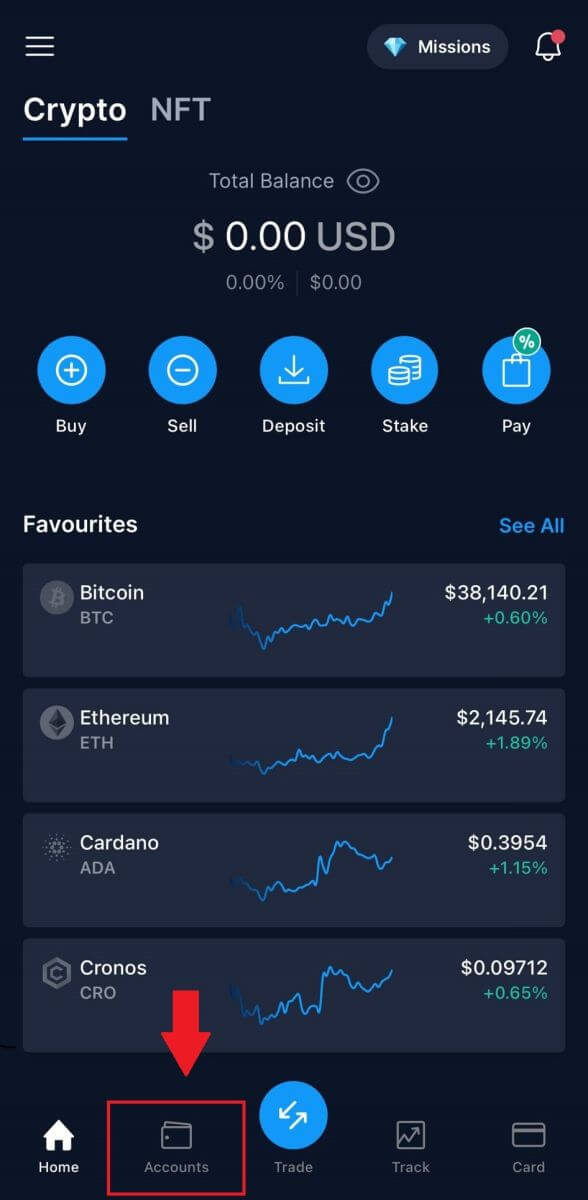
2. Klicka på [Fiat Wallet] och klicka på [Överför] .
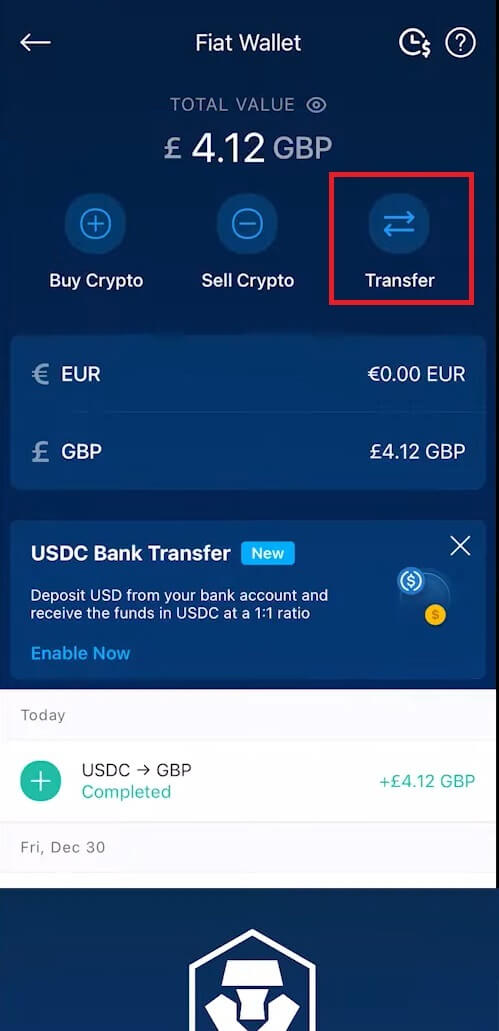
3. Klicka på [Återkalla].
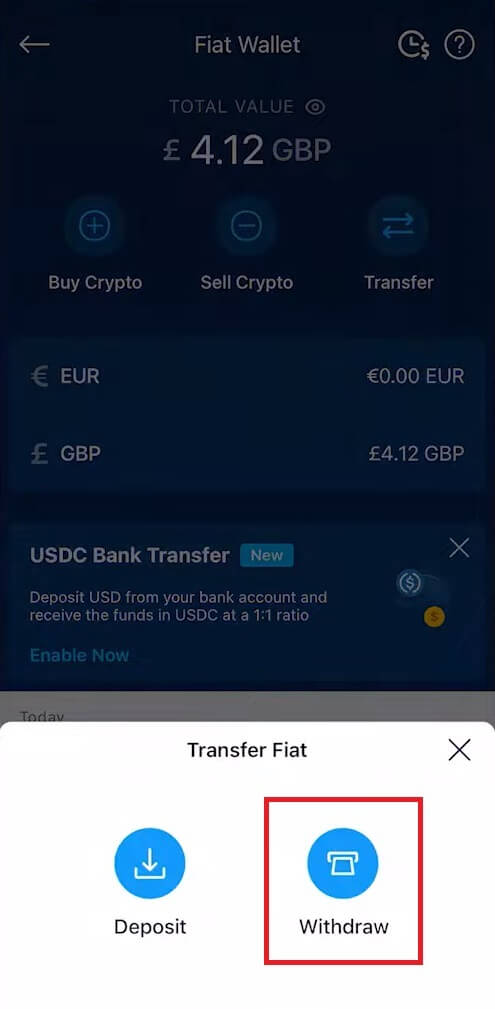
4. Tryck på brittiska pund (GBP) för att gå vidare till nästa sida.
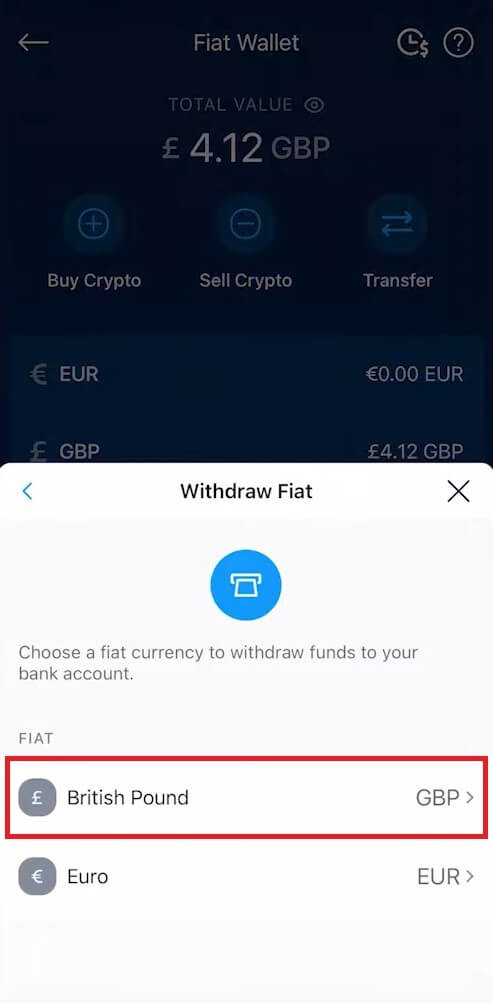
6. Granska dina uppgifter och tryck på [Återkalla nu].
Det tog 2-4 arbetsdagar att granska din begäran om uttag, vi kommer att meddela dig när din begäran har godkänts.
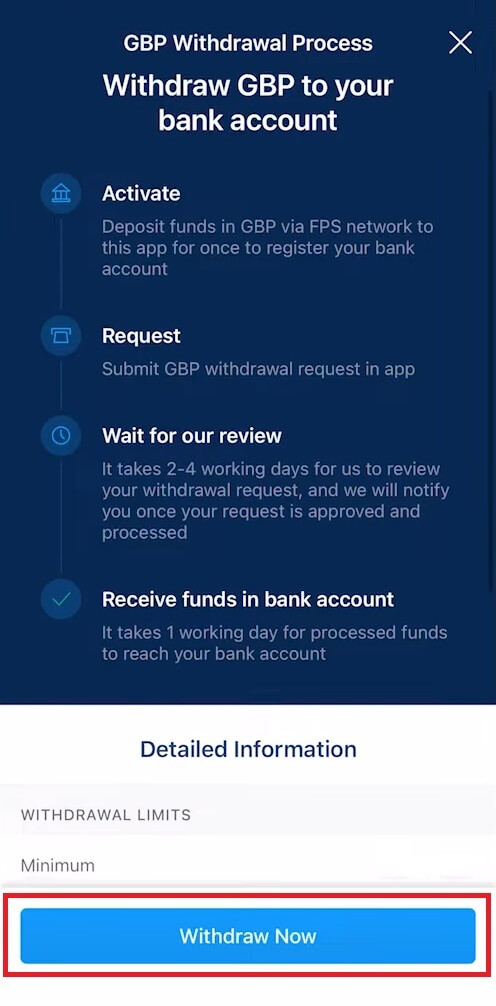
Hur man tar ut med EUR-valuta (SEPA) på Crypto.com-appen
1. Gå till din Fiat Wallet och klicka på [Överför].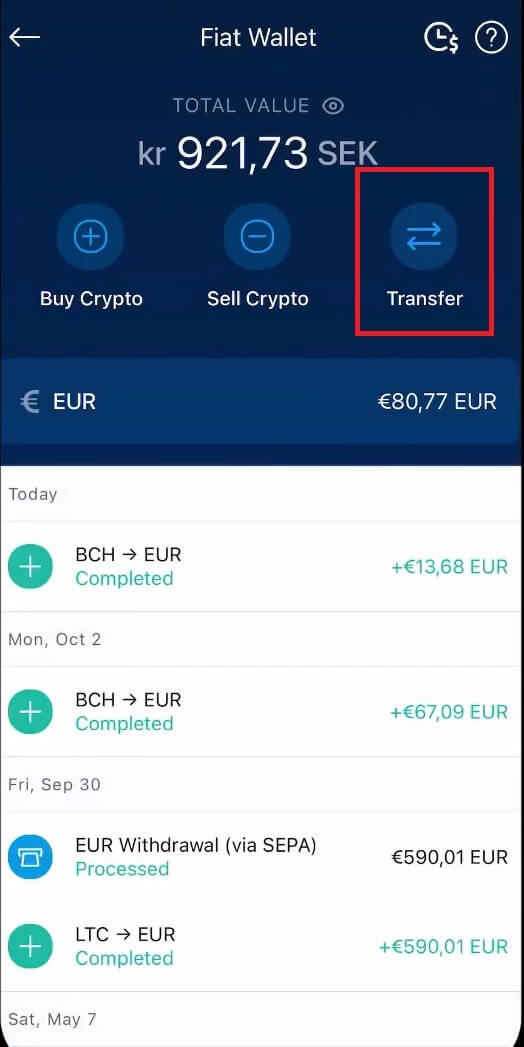
6. Välj den valuta du vill ha och välj valutan [EUR] .
Efter det klickar du på [Återkalla nu] .
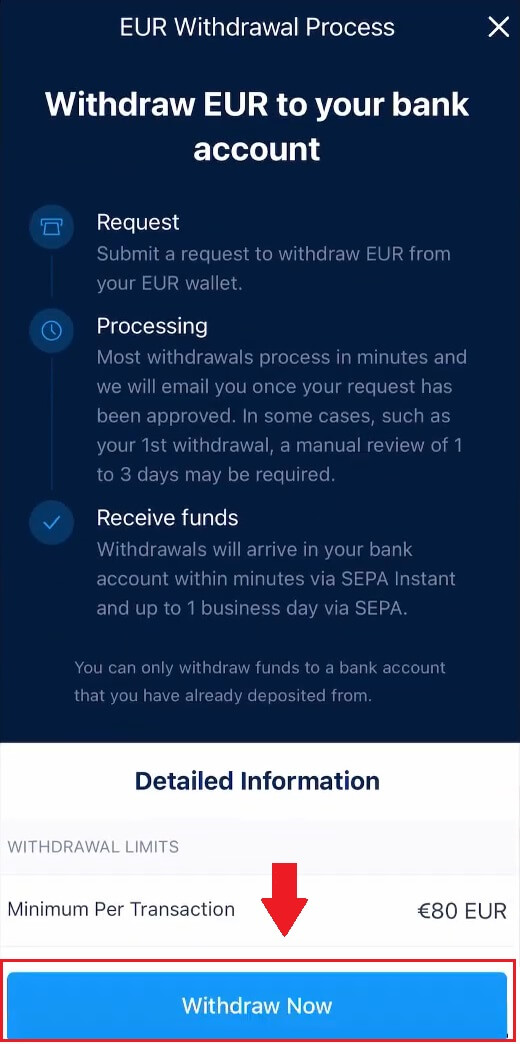
7. Ange ditt belopp och tryck på [Uttag] .
Granska och bekräfta begäran om uttag, vänta på vår interna granskning, så kommer vi att meddela dig när uttaget har behandlats. 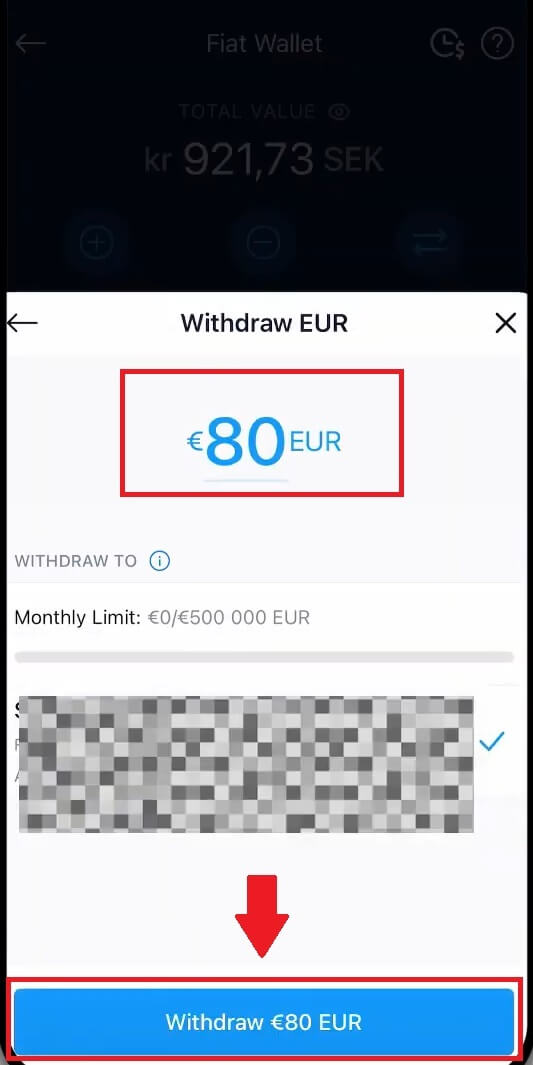
Hur man säljer krypto till din Fiat-plånbok på Crypto.com
1. Öppna din Crypto.com-app och klicka på dina [Konton] . 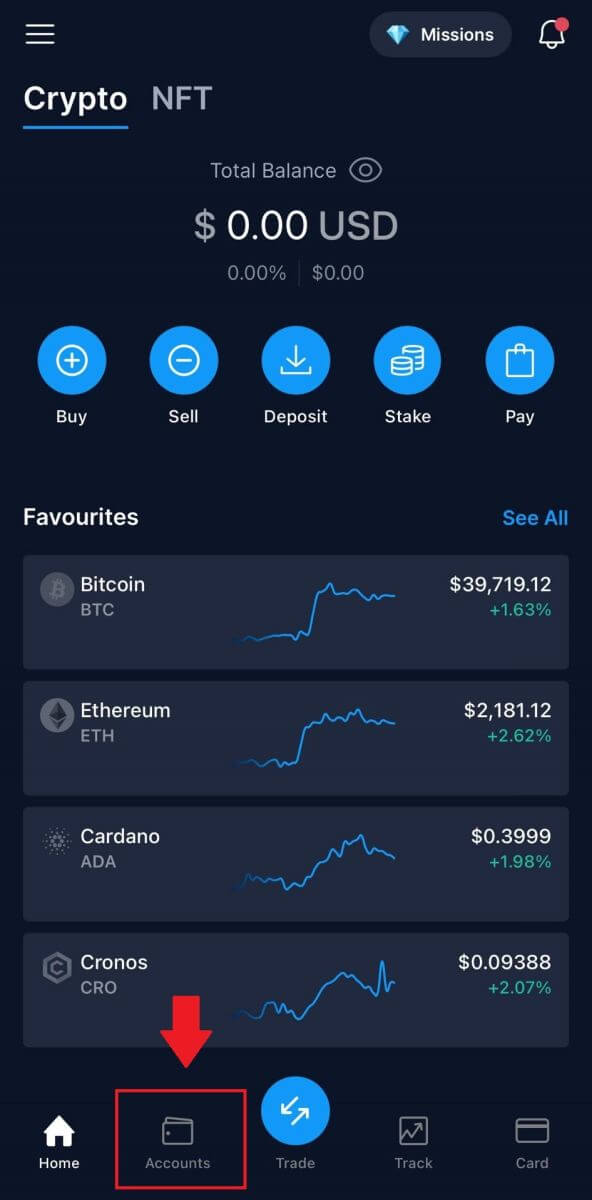 2. Välj [Fiat Wallet] och klicka på den kryptovaluta du vill sälja.
2. Välj [Fiat Wallet] och klicka på den kryptovaluta du vill sälja. 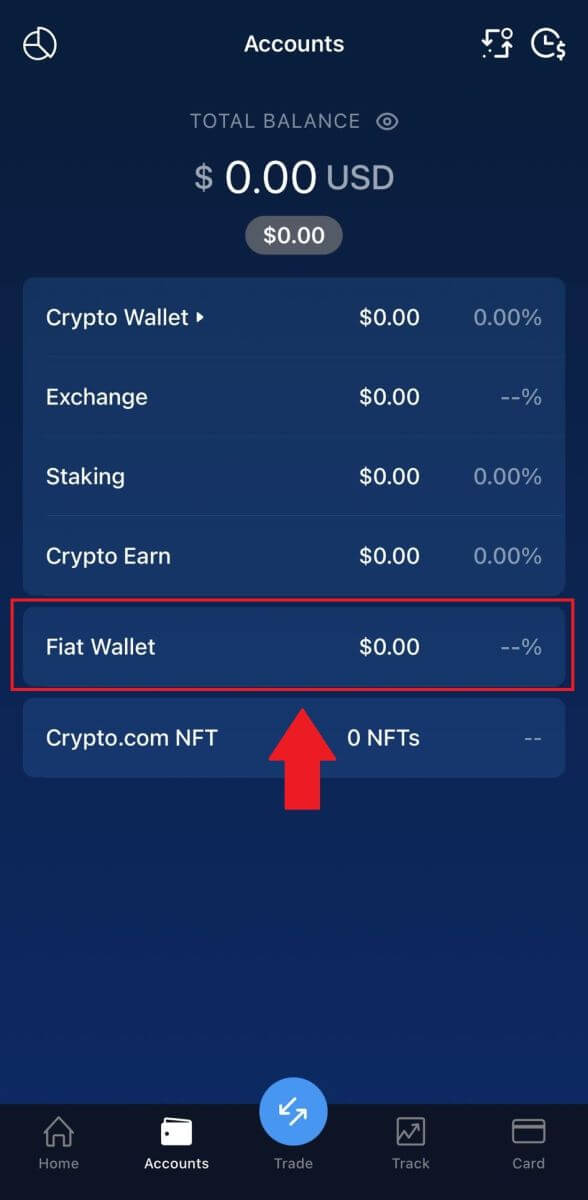
3. Ange ditt belopp som du vill ta ut, välj din uttagsvaluta och klicka på [ Sälj...]. 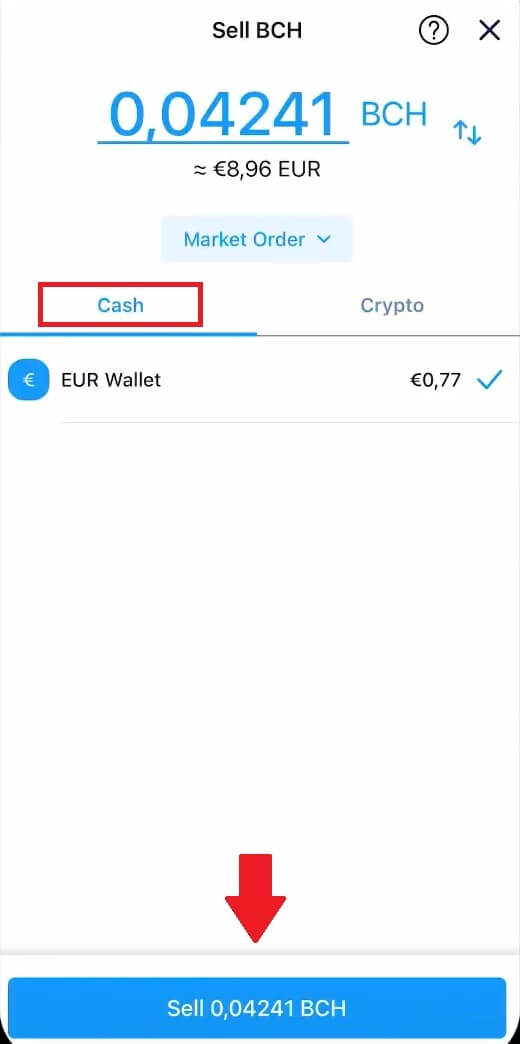
4. Granska din information och tryck på [Bekräfta] . Och pengarna skickas till din Fiat-plånbok.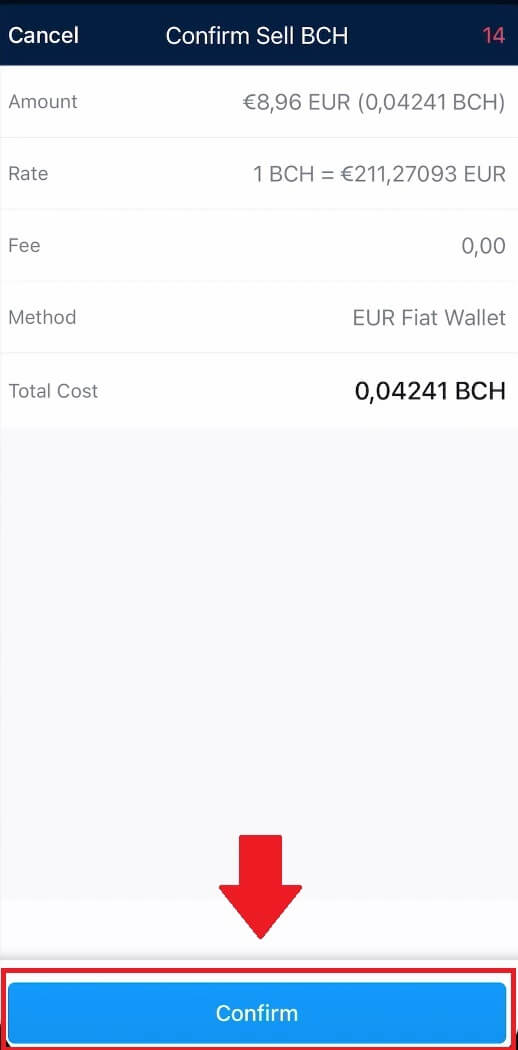
Vanliga frågor (FAQ)
Hur hittar jag transaktions-ID (TxHash/TxID)?
1. Klicka på transaktionen i respektive kryptoplånbok eller i transaktionshistoriken.2. Klicka på hyperlänken 'Återkalla till' adress.
3. Du kan antingen kopiera TxHash eller se transaktionen i en Blockchain Explorer.
På grund av möjlig nätverksstockning kan det bli en betydande fördröjning i behandlingen av din transaktion. Du kan använda transaktions-ID (TxID) för att slå upp statusen för överföringen av dina tillgångar genom att använda en blockchain explorer.
Vilka bankkonto(n) kan jag använda för att ta ut mina pengar?
Det finns två alternativ för att välja det bankkonto du tar ut pengar till: Alternativ 1
Du kan ta ut till bankkonton som du har använt för att sätta in pengar i Crypto.com-appen. De senast använda konton för insättningar kommer automatiskt att visas i listan.
Alternativ 2
Du kan manuellt ange ditt bankkontos IBAN-nummer. Gå bara till uttagslådan i din Fiat-plånbok och tryck på Lägg till ett bankkonto. Följ instruktionerna på skärmen och tryck på Skicka för att spara ditt bankkonto. Du kan sedan fortsätta att göra uttag.
*notera:
Namnet på bankkontot du anger måste matcha det juridiska namnet som är kopplat till ditt Crypto.com-appkonto. Felaktiga namn kommer att resultera i ett misslyckat uttag, och avgifter kan dras av den mottagande banken för att behandla återbetalningen.
Hur lång tid tar det innan mina pengar kommer in på mitt bankkonto?
Vänta en till två arbetsdagar innan uttagsbegäranden behandlas. När de har godkänts kommer pengarna att skickas till ditt bankkonto omedelbart via EFT, FAST eller interbanköverföring.


